在日常工作中,我们常常需要处理大量的数据,而掌握Excel公式的使用不仅能大大提高工作效率,还能帮助我们更轻松地完成复杂的数据分析任务。本文将分享一些常用的Excel公式及其应用场景,帮助你成为数据处理的高手。
1. 数据查找与匹配
在海量数据中快速查找和匹配指定信息,是每个职场人士必备的技能。以下是一些常用的查找与匹配公式:
VLOOKUP:垂直查找数据。语法:=VLOOKUP(要查找的值, 数据区域, 返回值在数据区域的列数, 精确匹配或近似匹配)
HLOOKUP:水平查找数据。语法:=HLOOKUP(要查找的值, 数据区域, 返回值在数据区域的行数, 精确匹配或近似匹配)
LOOKUP:查找数据。语法:=LOOKUP(要查找的值, 数据区域, 返回值区域)
INDEX + MATCH:查找数据的组合招式。语法:=INDEX(数据区域, MATCH(要查找的值, 查找列, 0))
XLOOKUP:Excel新晋查找王者。语法:=XLOOKUP(要查找的值, 查找数组, 返回数组, [是否精确匹配], [查找模式], [匹配模式])
2. 数据统计与分析
在进行项目统计、销售分析时,数据统计功能至关重要。以下是一些常用的统计与分析公式:
SUM:计算数值和。语法:=SUM(数值范围)
AVERAGE:计算平均值。语法:=AVERAGE(数值范围)
COUNT:统计数字数量。语法:=COUNT(需要统计的范围)
COUNTIF:按条件统计。语法:=COUNTIF(条件范围, 条件)
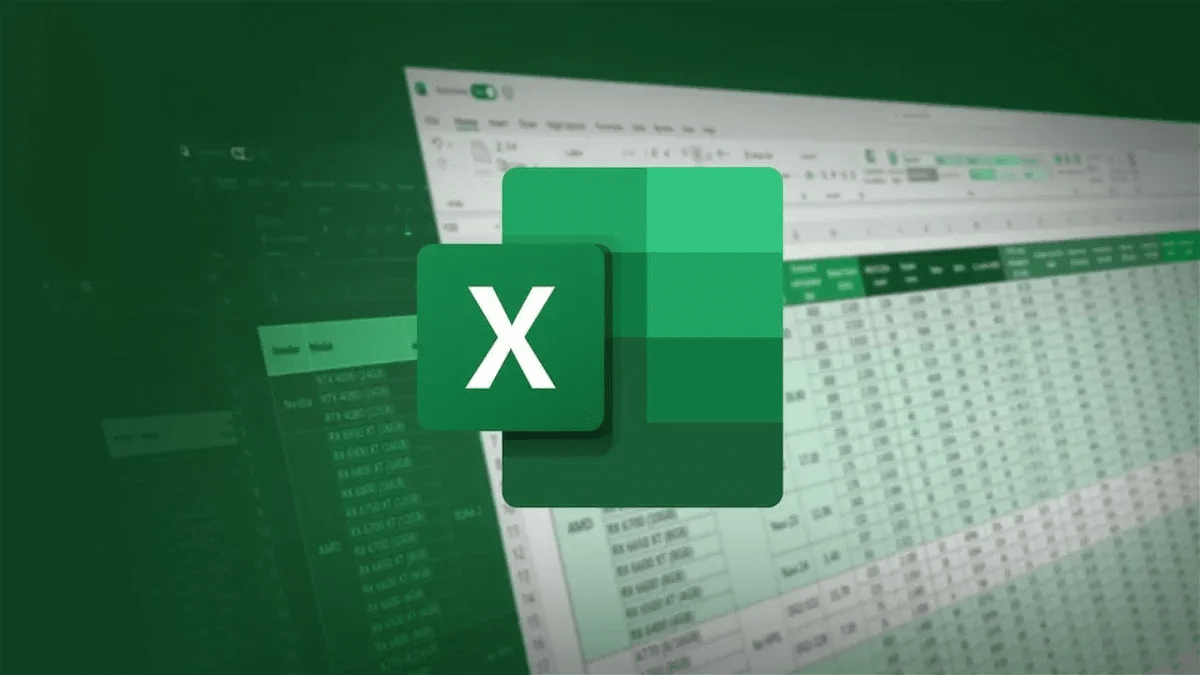
SUMIF:按条件求和。语法:=SUMIF(条件范围, 条件, 求和范围)
SUMIFS:多条件求和。语法:=SUMIFS(求和范围, 条件范围1, 条件1, [条件范围2, 条件2], …)
MAX/MIN:寻找最大值/最小值。语法:=MAX(数值范围);=MIN(数值范围)
3. 日期与时间
针对日期与时间的计算,以下公式能帮你轻松搞定:
NOW/TODAY:获取当前日期和时间。语法:=NOW(); =TODAY()
YEAR/MONTH/DAY:提取年份、月份、日期。语法:=YEAR(日期); =MONTH(日期); =DAY(日期)
DATEDIF:计算日期间隔。语法:=DATEDIF(开始日期, 结束日期, 代码)
LEAPDAYS:计算时间间隔中的闰年天数。语法:=LEAPDAYS(开始日期, 结束日期)
4. 文本处理
处理文本数据时,以下公式会非常有用:
LEFT/RIGHT:从左侧/右侧截取字符。语法:=LEFT(文本, n); =RIGHT(文本, n)
MID:从文本中间截取字符。语法:=MID(文本, 开始位置, 长度)
LEN:计算文本长度。语法:=LEN(文本)
FIND/SEARCH:查找字符位置(区分大小写)。语法:=FIND(查找内容, 文本, [开始位置]); =SEARCH(查找内容, 文本, [开始位置])
REPLACE/SUBSTITUTE:替换文本。语法:=REPLACE(文本, 开始位置, 字符个数, 新文本); =SUBSTITUTE(文本, 旧文本, 新文本)
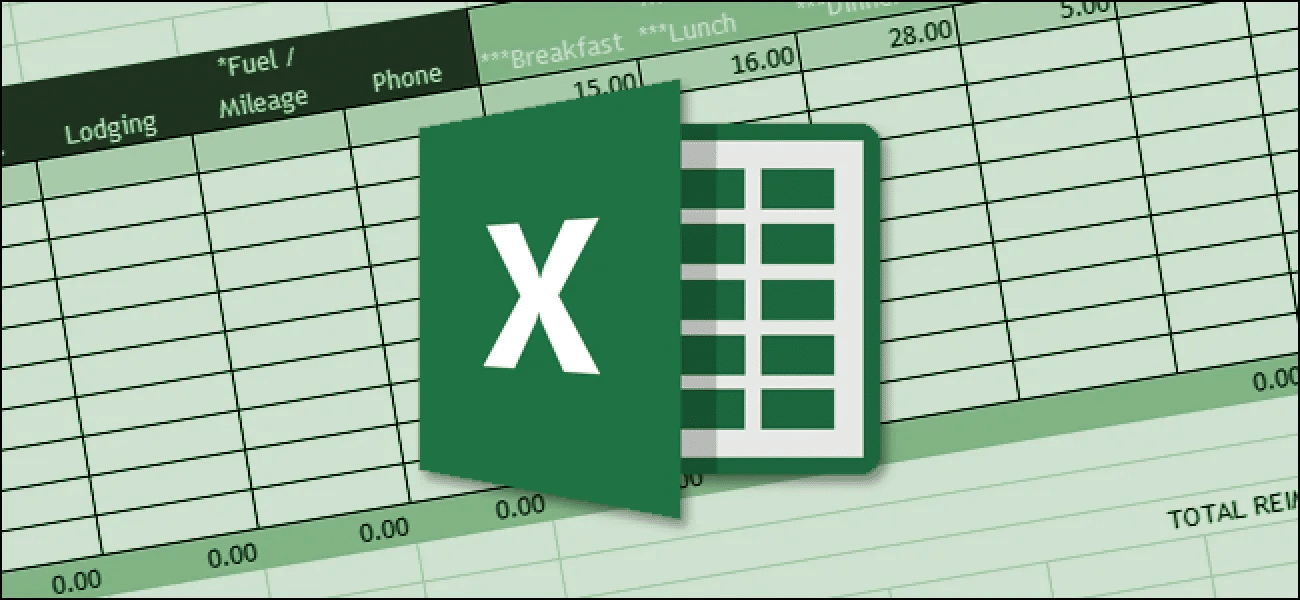
5. 逻辑判断
逻辑判断函数有效提升了我们对数据的把控能力:
IF:条件判断。语法:=IF(条件, 满足条件时的结果, 不满足条件时的结果)
AND/OR:多条件判断。语法:=AND(条件1, 条件2, …); =OR(条件1, 条件2, …)
NOT:取反操作。语法:=NOT(条件)
IFERROR:捕获错误。语法:=IFERROR(值, 错误时显示的内容)
结语
熟练掌握这些Excel公式,能让你的数据处理效率显著提升。这七大类公式涵盖了大部分常见的数据处理需求,建议大家在实际工作中多加练习和应用。希望这篇文章能帮助你更好地掌握Excel公式,提高工作效率。